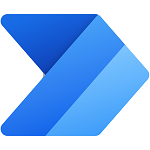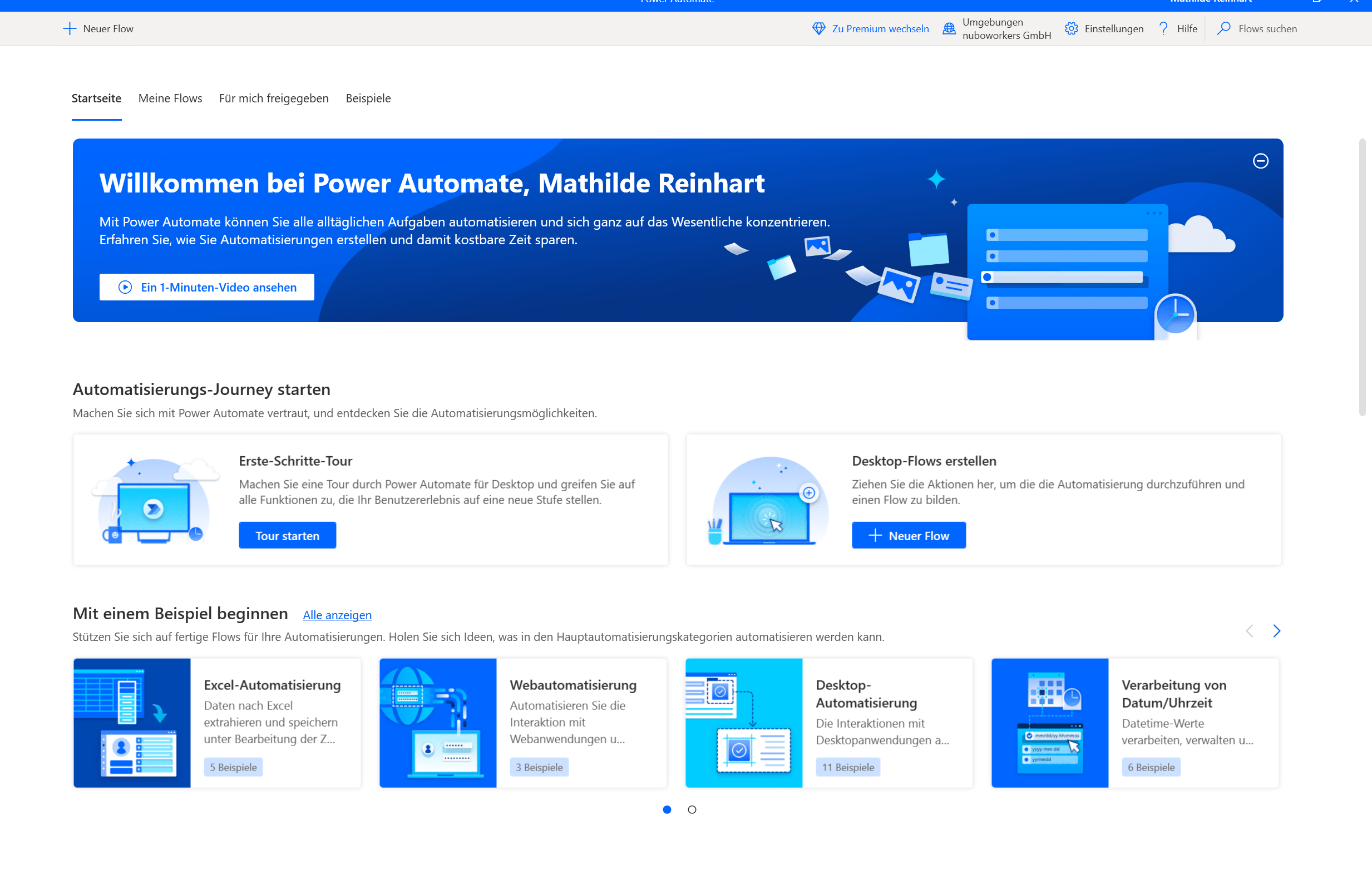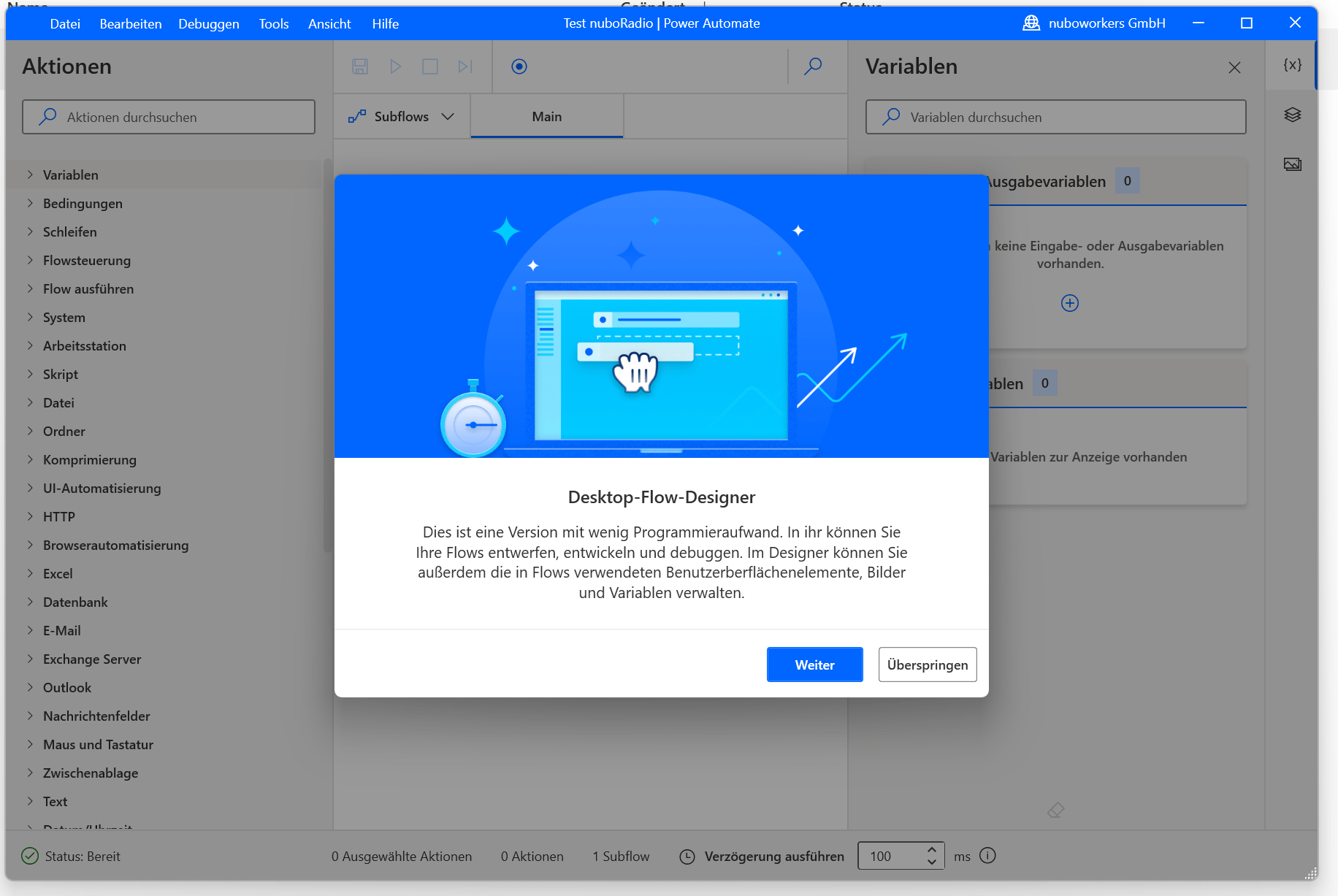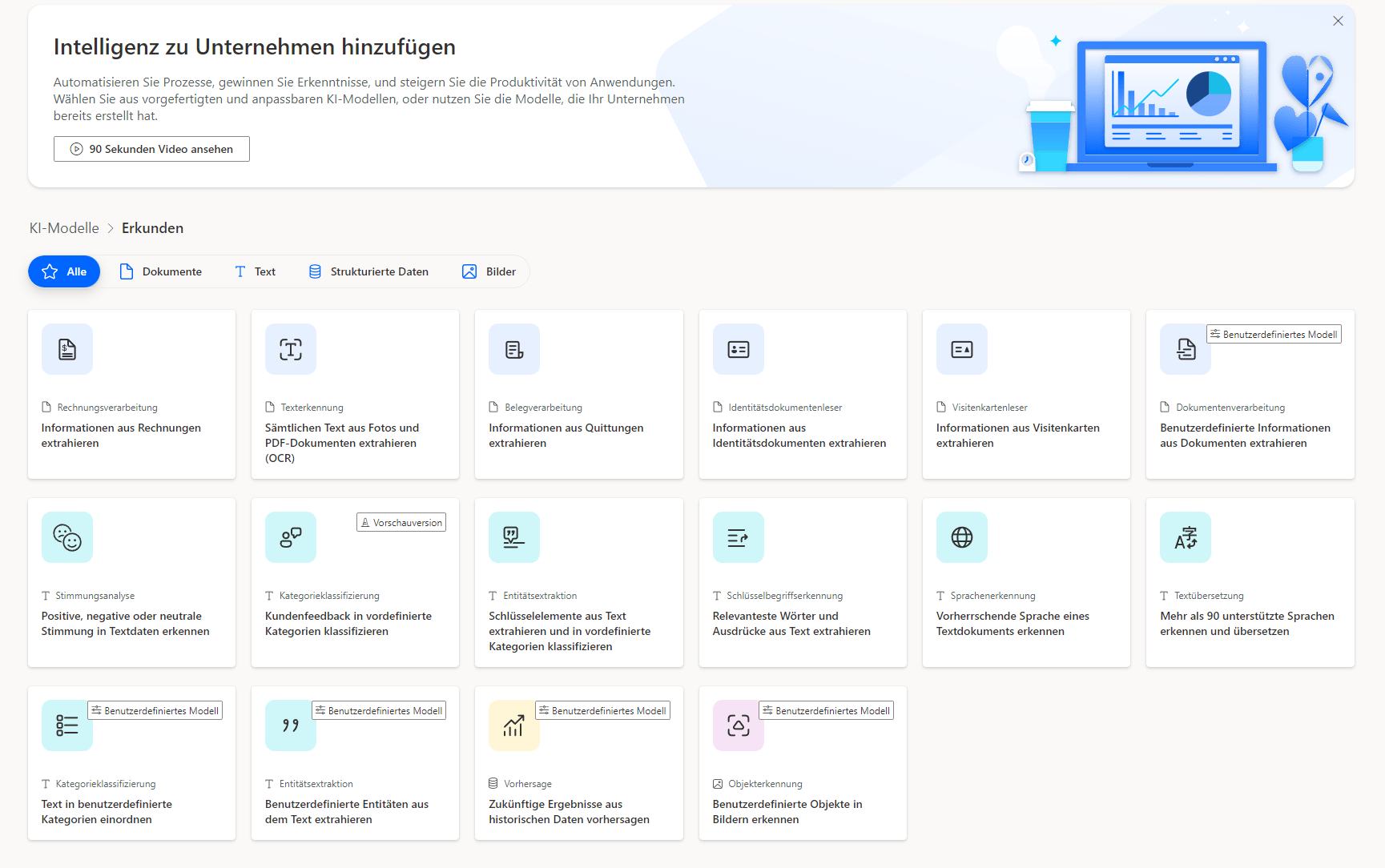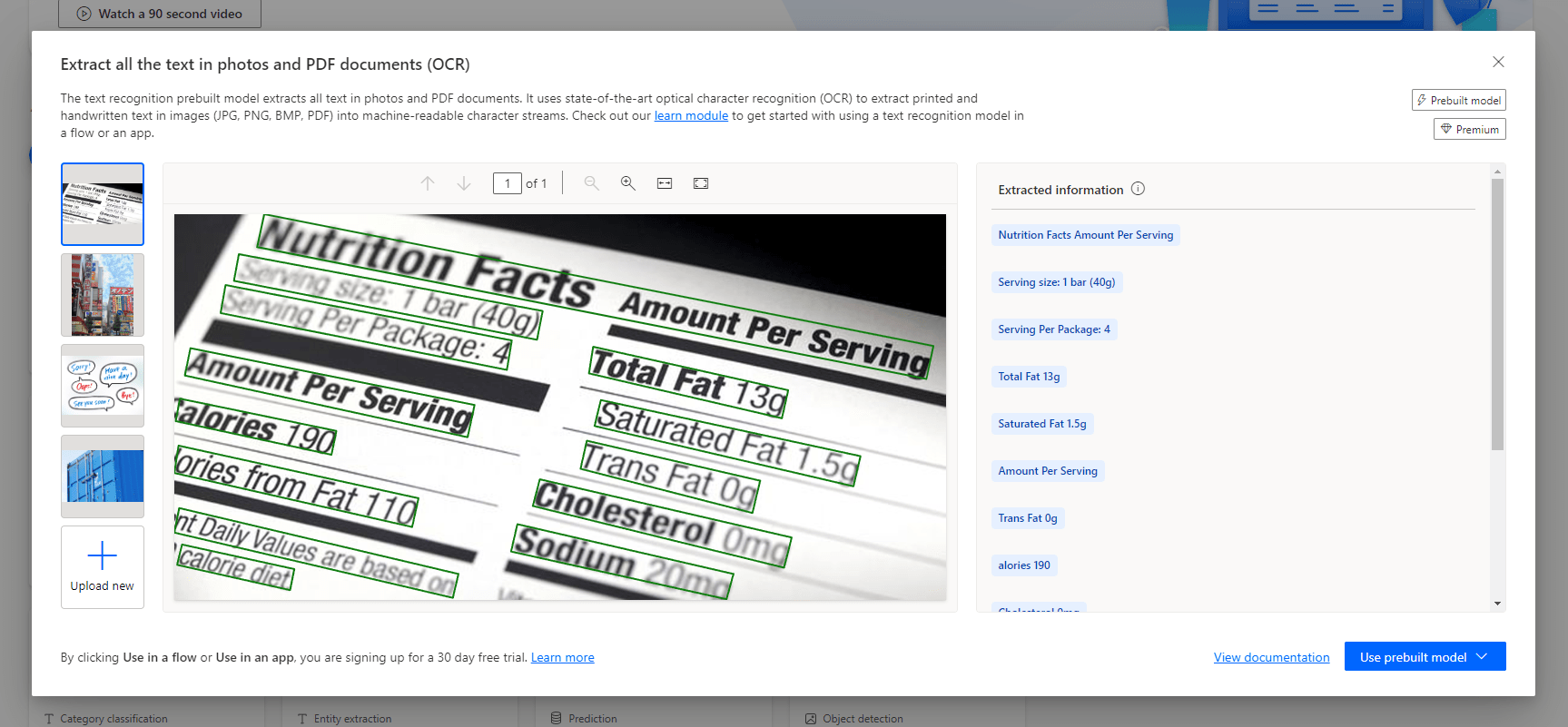Starte mit Microsoft Power Automate
Automatisierte Prozesse gestalten ohne Programmierkenntnisse & Arbeitsabläufe optimieren. Das alles geht mit Power Automate und den Flows. Hier stehen dir drei verschiedene Möglichkeiten zur Verfügung. Einmal die Cloud-Flows, die Desktop-Flows und Geschäftsprozessflows. Ebenso gibt es noch den AI-Builder. Was das alles ist und welchen Nutzen du davon haben kannst, erfährst du heute in dieser Folge.
Inhalt des Artikels
Was ist Power Automate?
Power Automate ist ein cloudbasierter Dienst von Microsoft, der es Benutzern ermöglicht, Geschäftsprozesse zu automatisieren und Aufgaben in verschiedenen Apps und Diensten zu verbinden.
Über die Power Automate Oberfläche können sowohl Anfänger als auch Experten Workflows erstellen und damit wertvolle Zeit im Arbeitsalltag einsparen.
Video – Was ist Power Automate?
Die drei Flow-Möglichkeiten
Es stehen dir drei verschiedene Flow Varianten zur Verfügung. Je nach dem für welchen Zweck diese verwendet werden, entscheidest du dich für den passenden Flow.
Cloud-Flows
Ein Cloud-Flow in Power Automate ist ein automatisierter Workflow, der in der Cloud ausgeführt wird.
Dieser besteht aus einer Reihe von Aktionen, die auf bestimmte Ereignisse oder Bedingungen reagieren. Beispielsweise kann ein Cloud-Flow eine E-Mail automatisch senden, wenn ein neuer Eintrag in einer SharePoint-Liste erstellt wird, oder er kann Daten aus einer Quelle abrufen, sie transformieren und in eine andere App oder einen anderen Dienst senden.
Cloud-Flows werden in Power Automate erstellt, indem man eine visuelle Oberfläche verwendet, um die gewünschten Schritte festzulegen. Man kann aus einer breiten Palette von vordefinierten Vorlagen wählen oder benutzerdefinierte Flows erstellen, die spezifisch auf die Anforderungen einer Organisation zugeschnitten sind.
Desktop-Flows
Ein Desktop-Flow (ehemals UI-Flows) in Power Automate ist ein Feature, das es Benutzern ermöglicht, automatisierte Workflows für Desktop-Anwendungen zu erstellen. Desktop-Flows ermöglichen die Automatisierung von wiederkehrenden Aufgaben in Windows-Anwendungen, indem sie Benutzereingaben simulieren und auf Benutzeroberflächenaktionen reagieren.
Mit Desktop-Flows können Benutzer Makros erstellen, die bestimmte Aktionen in einer Desktop-Anwendung ausführen können, wie z.B. das Öffnen einer Anwendung, das Klicken auf Schaltflächen, das Ausfüllen von Formularen oder das Extrahieren von Daten aus Tabellen. Desktop-Flows können sogar komplexe Workflows durch die Verwendung von Bedingungen, Schleifen und Verzweigungen erstellen.
Geschäftsprozessflows
Ein Geschäftsprozessflow (auch als „Business Process Flow“ bezeichnet) in Power Automate ist eine spezielle Art von Workflow, der dazu dient, Geschäftsprozesse in einer strukturierten und fortlaufenden Art und Weise abzubilden.
Dadurch kannst du einen definierten Ablauf von Aktivitäten und Entscheidungen erstellen, der die Schritte beinhaltet, die der Prozess in normalten Arbeitsalltag auch durchlaufen würden.
Im Gegensatz zu herkömmlichen Cloud-Flows, bei denen der Fokus auf der Automatisierung einzelner Aufgaben liegt, liegt der Fokus bei Geschäftsprozessflows auf der Modellierung von Geschäftsprozessen und dem Durchführen von Aktivitäten in einer bestimmten Reihenfolge.
Ein Geschäftsprozessflow kann verschiedene Elemente umfassen, wie beispielsweise Zustände, Aktionen, Entscheidungen und Verzweigungen. Diese Elemente werden verwendet, um den Fluss des Geschäftsprozesses zu definieren und die logischen Bedingungen festzulegen, die den Verlauf des Prozesses bestimmen.
Desktop-Flow erstellen
Wir schauen uns heute gezielt den Desktop Flow an und wie dieser zu erstellen ist. Das funktioniert per Aufzeichnung in dem du die gewünschten Schritte manuell ausführst. Sobald du mit der Aufzeichnung fertig bist wandelt Power Automate die Aufzeichnung in einen automatisierten Workflow um.
Ein Desktop-Flow ist besonders nützlich für Aufgaben, die regelmäßig wiederholt werden müssen und bei denen eine direkte Integration über APIs (Application Programming Interface – Programmierer verwenden diese, um eine Software zu erstellen oder mit einem externen System zu interagieren) nicht verfügbar ist.
Du kannst diese beispielsweise verwenden, um Daten aus einer Legacy-Anwendung (Bedeutet veraltete Software, die mit den neuen IT-Systemen und Cloudvarianten nicht mehr richtig kompatibel ist) zu extrahieren, eine Reihe von Berichten zu generieren oder bestimmte Aktualisierungen in einer Anwendung durchzuführen.
Beachte bitte, dass Desktop-Flows derzeit nur unter Windows verfügbar sind und dass die Desktop-Anwendung, mit der interagiert werden soll, auf demselben Computer installiert sein muss, auf dem der Desktop-Flow ausgeführt wird.
Zu Beginn benötigst du die Power Automate Desktop App.
Sobald du dich angemeldet hast kannst du mit deinem ersten Desktop Flow starten.
Mithilfe des Rekorders kannst du alle Schritte, die du in deinem Flow haben möchtest anklicken und Power Automate erstellt dir daraus einen Flow, ohne, dass du etwas Programmieren musst.
Der AI-Builder
Mit dem Laden des Videos akzeptieren Sie die Datenschutzerklärung von YouTube.
Mehr erfahren
Eine weitere Besonderheit in Power Automate ist der AI-Builder. Hiermit kannst du Modelle erstellen wie bspw. Text aus PDF-Dokumenten extrahieren lassen. Diese Modelle kannst du wiederum in einen Flow einbinden und somit deine Art zu Arbeiten weiter vereinfachen und verbessern. Ein Tool, das aus deinen Aktionen lernt und sich deinen Arbeitsbedürfnissen anpasst.
Beachte hierbei, dass du eine extra Lizenz für den AI-Builder benötigst und das mit deiner IT-Abteilung natürlich abgesprochen sein muss. Eine Testversion für 30-Tage gibt es immerhin, um zu schauen, ob du bzw. dein Unternehmen einen Mehrwert davon hat.
Hier siehst du die Oberfläche des AI-Builders und die vorhandenen Modelle, mit denen du arbeiten kannst.
Als Beispiel hier das Modell mit dem du den Text aus PDF Dateien oder Fotos extrahieren kannst. Somit kannst du schneller an deine Daten kommen, ohne diese abtippen zu müssen.
Du kannst wählen, welchen Teil der Infos du haben möchtest. Bestimmte Felder, Tabellen oder Checkboxen.
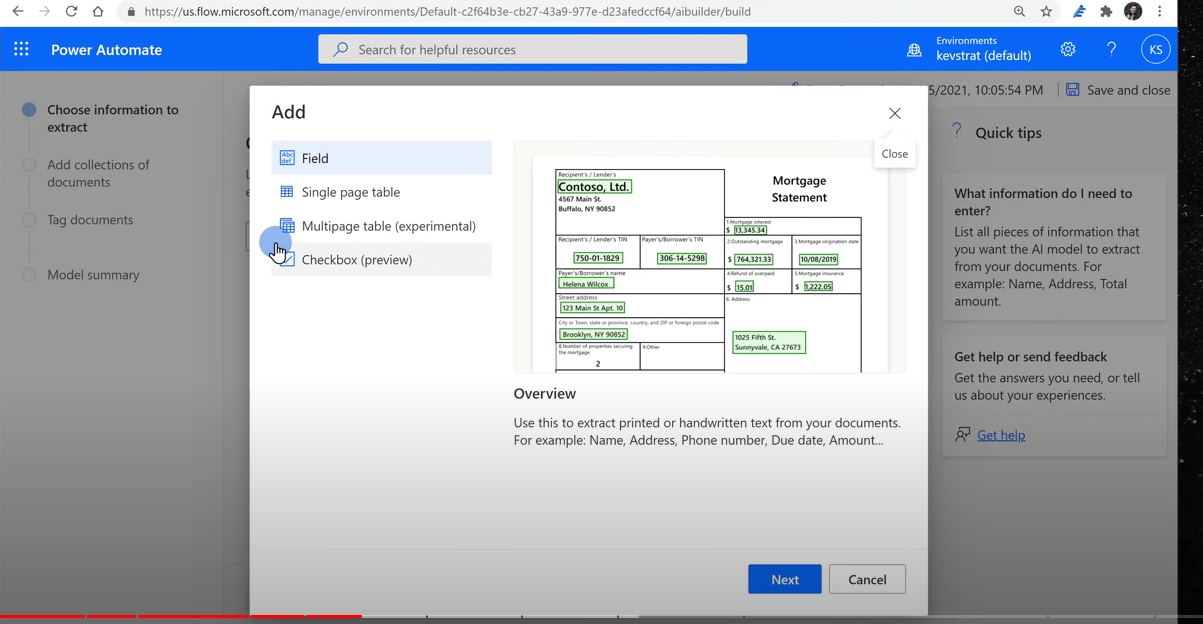
Hast du dein Modell erstellt und gespeichert, kannst du dieses in einen Workflow integrieren. Bspw. kannst du so die Bestellinformationen (welche als PDF angehängt sind) aus einer E-Mail heraus direkt in dein System übertragen lassen, ohne, dass du sie händisch eingibst.
Somit kann die Bestellung schneller bearbeitet werden und du sparst viel Zeit. Dies ist nur eins der wenigen Beispiele, die mit dem AI-Builder abgebildet werden können. Schau doch einfach mal in deinem Unternehmen nach, ob der AI-Builder vorhanden ist und genutzt werden darf. Sobald wir diesen in der Praxis getestet haben, werden wir natürlich berichten.
Wir freuen uns wie immer von dir zu hören per E-Mail, Kontaktformular oder auf Social Media.
Wusstest du, dass du diese Folge ganz einfach mit deinen Freunden teilen kannst? Klicke hier auf den gewünschten Kanal und fertig. Probiere es gleich mal aus.
nuboLinks
#053 – Microsoft PowerApps – Gestalte deine eigene App – nuboworkers
Einführung in die Desktop Flows – Power Automate | Microsoft Learn
KI-basierte Workflows erstellen – Power Platform Release Plan | Microsoft Learn
Power Automate (microsoft.com)
Liste der unterstützten Connectors | Power Automate
AI Builder-Lizenzierung | Microsoft Learn
Microsoft AI Builder Tutorial – Extract Data from PDF
Markus
Aus der Praxis für die Praxis stellt Markus euch regelmäßig alleine oder mit Gästen Neuigkeiten zum Thema digital collaboration mit Microsoft Office 365 oder allgemeine Themen aus der agilen digitalen Welt vor.